नवीनतम विंडोज 10 आईएसओ डिस्क छवि फ़ाइलों को सीधे डाउनलोड करें
माइक्रोसॉफ्ट(Microsoft) ने एक वेबपेज स्थापित किया है जहां से आप नवीनतम उपलब्ध विंडोज 10 आईएसओ(Windows 10 ISO) या डिस्क इमेज(Disc Image) फाइलों को डाउनलोड कर सकते हैं। अब आप नवीनतम Windows 10 ISO डिस्क छवि(ISO Disc Image) फ़ाइलें यहाँ से डाउनलोड कर सकते हैं।
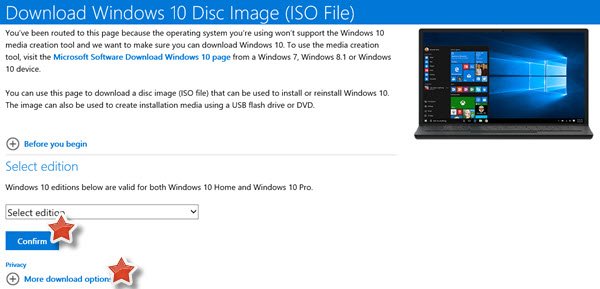
(Download)नवीनतम विंडोज 10 आईएसओ(ISO) फाइलें डाउनलोड करें
यदि नवीनतम विंडोज 10 बिल्ड में अपग्रेड करने के अन्य तरीके विफल हो जाते हैं, तो आप इस विंडोज 10 आईएसओ(ISO) का उपयोग फ्रेश-इंस्टॉल, रीइंस्टॉल या अपग्रेड करने के लिए कर सकते हैं।
एक बार जब आप आईएसओ(ISO) डाउनलोड कर लेते हैं, तो आप इसका उपयोग यूएसबी(USB) फ्लैश ड्राइव या डीवीडी(DVD) का उपयोग करके अपना खुद का इंस्टॉलेशन मीडिया बनाने के लिए कर सकते हैं ।
टिप : आप माइक्रोसॉफ्ट से (TIP)विंडोज 11 डिस्क इमेज (आईएसओ) फाइल भी डाउनलोड कर सकते हैं ।
इससे पहले कि आप डाउनलोड करना शुरू करें, कुछ बातों का ध्यान रखें:
- अपग्रेड प्रक्रिया के साथ आगे बढ़ने से पहले आप अपने महत्वपूर्ण डेटा को पहले बाहरी ड्राइव पर बैकअप लेना चाहेंगे।
- सुनिश्चित करें(Make) कि आपके पास अपना विंडोज लॉगिन पासवर्ड तैयार है।
- अपग्रेड प्रक्रिया के दौरान आपको इसकी आवश्यकता नहीं होगी, लेकिन यह एक अच्छा विचार हो सकता है कि आप अपनी विंडोज(Windows) उत्पाद कुंजी को कहीं और ढूंढ लें।
- सुनिश्चित करें(Make) कि आपके पास एक उचित इंटरनेट कनेक्शन है
- आपके स्टोरेज मीडिया या हार्ड डिस्क पर पर्याप्त जगह उपलब्ध है
- कम से कम 4 जीबी स्पेस वाला खाली यूएसबी(USB) या डीवीडी(DVD)
- जांचें कि क्या आपके कंप्यूटर में 32-बिट या 64-बिट प्रोसेसर है
- आप न्यूनतम सिस्टम आवश्यकताओं को पूरा करते हैं
- उस भाषा(Language) की जाँच करें जिसका आप वर्तमान में उपयोग कर रहे हैं और उसी भाषा के लिए ISO डाउनलोड करें(ISO)
- Windows के उस संस्करण की पुष्टि करें जिसका आप वर्तमान में उपयोग कर रहे हैं और उसी संस्करण को डाउनलोड करें। आपको ड्रॉप-डाउन मेनू से विकल्प मिलता है। वर्तमान में पेश किए गए संस्करण विंडोज 10(Windows 10) , विंडोज 10(Windows 10) एन और विंडोज 10 (Windows 10) सिंगल लैंग्वेज(Single Language) हैं।
पढ़ें: (Read:) विंडोज 10 आईएसओ का उपयोग करके विंडोज 10 में कैसे अपग्रेड करें ।
वॉल्यूम लाइसेंसिंग ग्राहक, टेकनेट(TechNet) और एमएसडीएन सब्सक्राइबर(MSDN Subscribers) , शिक्षाविद(Academicians) , और विंडोज इनसाइडर(Windows Insiders) , उपयुक्त लिंक पर जाने के लिए अधिक डाउनलोड विकल्प(More download options) लिंक पर क्लिक कर सकते हैं ।
एक बार जब आप इन विवरणों का ध्यान रख लें, तो Microsoft.com पर जाएं और विंडोज 10 (Windows 10)आईएसओ(ISO) डाउनलोड करने के लिए नीले रंग की पुष्टि करें(Confirm) बटन पर क्लिक करें ।
डाउनलोड शुरू होने से पहले आपको संस्करण, भाषा, 32-बिट या 64-बिट का चयन करने के लिए कहा जाएगा। आपके द्वारा बनाए गए डाउनलोड लिंक निर्माण के समय से 24 घंटे के लिए मान्य होंगे।
आप download ANY version of Windows 11/10 ISO from Microsoft कर सकते हैं ।
क्या इस पोस्ट ने तुम्हारी सहायताकी? या आप इनमें से किसी को ढूंढ रहे थे?(Did this post help you? Or were you looking for any of these?)
- नवीनतम Windows 10 ISO छवियाँ सीधे Google Chrome में डाउनलोड करें(Download the latest Windows 10 ISO Images directly in Google Chrome)
- एज का उपयोग करके मीडिया क्रिएशन टूल का उपयोग किए बिना विंडोज 10 आईएसओ डाउनलोड करें ।
- Windows 10 ISO डाउनलोड करने के लिए Universal MediaCreationTool आवरण(Universal MediaCreationTool wrapper) का उपयोग करें
- विंडोज 10 एंटरप्राइज ट्रायल वर्जन सेटअप फ्री डाउनलोड करें(Download Windows 10 Enterprise Trial Version Setup Free)
- मीडिया क्रिएशन टूल के साथ विंडोज 10 एंटरप्राइज आईएसओ डाउनलोड करें(Download Windows 10 Enterprise ISO with Media Creation Tool) ।
Related posts
Windows 10 एकाधिक संस्करण ISO से विशिष्ट Windows संस्करण निकालें
विंडोज 10 आईएसओ के पुराने संस्करण को कैसे डाउनलोड और इंस्टॉल करें
विंडोज 10 के लिए बेस्ट फ्री आईएसओ बर्नर्स
पासस्केप आईएसओ बर्नर: विंडोज 10 में आईएसओ फाइलों को जलाने के लिए पोर्टेबल टूल
Windows 10 में ISO फ़ाइलें बर्न करने के लिए कमांड प्रॉम्प्ट का उपयोग करें
मीडिया क्रिएशन टूल के बिना विंडोज 10 आईएसओ कैसे डाउनलोड करें
विंडोज 10 के लिए सर्वश्रेष्ठ मुफ्त बारकोड स्कैनर सॉफ्टवेयर
विंडोज 10 में सिस्टम इमेज बैकअप कैसे बनाएं
विंडोज 10 पर फीचर अपडेट के लिए सेफगार्ड्स को डिसेबल कैसे करें
इवेंट आईडी 158 त्रुटि - विंडोज 10 में समान डिस्क GUIDs असाइनमेंट
विंडोज 10 में सक्षमता पैकेज क्या है
विंडोज 10 में टास्कबार संदर्भ मेनू में टूलबार विकल्प छुपाएं
विंडोज 10 में डेस्कटॉप बैकग्राउंड इमेज को डिसेबल करें
Windows 10 पर वॉलपेपर के रूप में दैनिक बिंग छवि सेट करें
विंडोज 10 में आईएसओ फाइल को डिस्क (डीवीडी, ब्लू-रे, आदि) पर कैसे बर्न करें?
विंडोज 10 पर आईएसओ फाइल को माउंट या अनमाउंट करने के 3 तरीके
विंडोज 10 में अपने फोन ऐप में इमेज से टेक्स्ट कॉपी कैसे करें
विंडोज 10 में एक पूर्ण सिस्टम इमेज बैकअप बनाना [अंतिम गाइड]
Windows 10 में Microsoft Edge में Google SafeSearch को कैसे लागू करें
विंडोज 10 में कंट्रोल फ्लो गार्ड क्या है - इसे कैसे चालू या बंद करें
